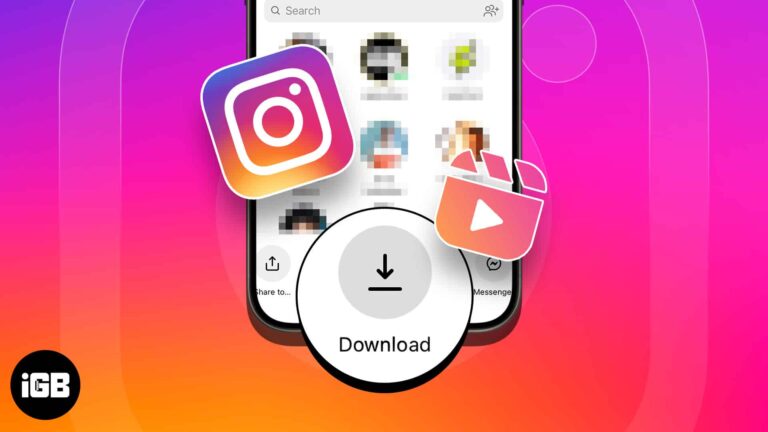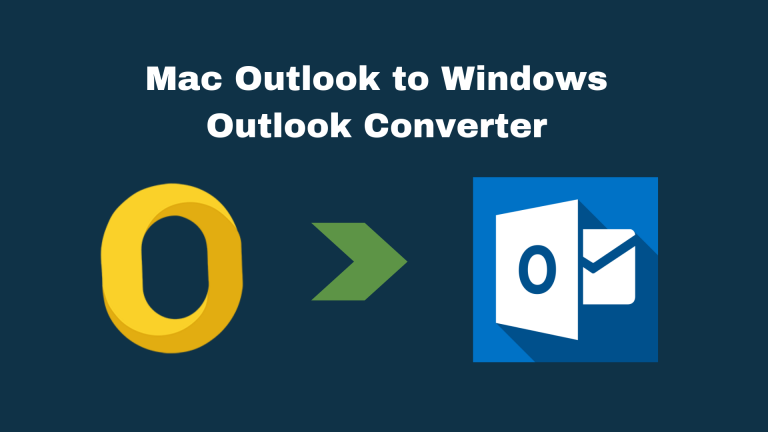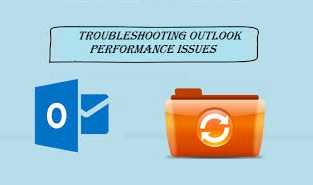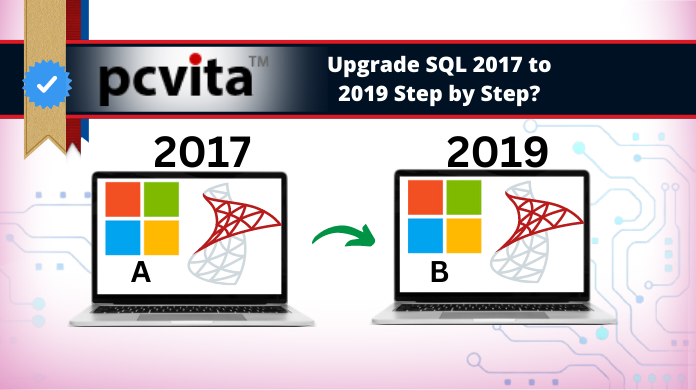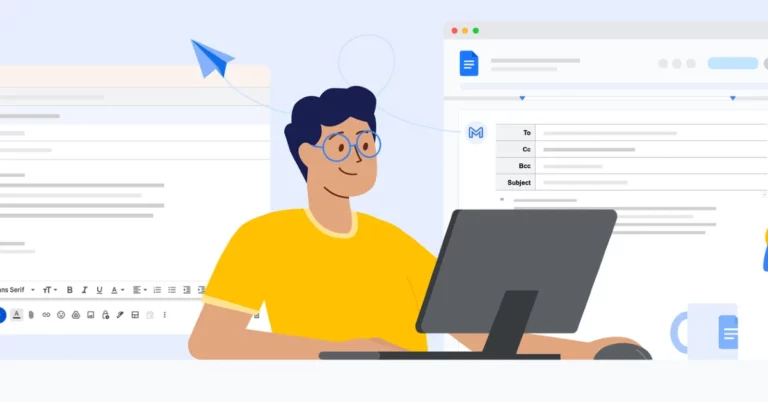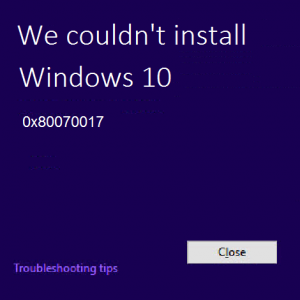Как исправить задержку звука Bluetooth на Android? 8 лучших способов
Никто не любит задержки звука. Даже небольшая задержка вывода звука во время просмотра фильма или видеоигры может полностью испортить впечатление. Эта проблема более распространена в наушниках и наушниках Bluetooth. К счастью, даже самые простые беспроводные гарнитуры начального уровня имеют режим с низкой задержкой для решения этой проблемы. Но что, если даже это не сработает? Попробуйте эти 8 лучших способов исправить задержку звука Bluetooth на вашем смартфоне Android.
Почему в Bluetooth-гарнитурах есть задержка звука?
Гарнитуры Bluetooth используют беспроводной сигнал от устройства-источника для создания аудиовыхода. По самой своей природе некоторая задержка неизбежно возникает. Эта проблема не распространена в проводных наушниках. Задержка звука в проводных наушниках составляет менее 10 миллисекунд. Эта задержка незначительна и ее невозможно заметить. Однако беспроводные наушники и наушники могут иметь задержку более 100 мс (в некоторых случаях даже 300 мс), создавая видимую задержку между выводом звука и изображением на экране.
Режим низкой задержки в гарнитурах Bluetooth помогает минимизировать эту задержку. Но здесь действуют и другие факторы. Этими факторами можно управлять, чтобы предотвратить задержку звука. Если вы используете наушники Bluetooth для игр, возможно, вам захочется узнать, что можно сделать, чтобы обеспечить плавный игровой процесс без задержек.
Включите режим низкой задержки

Включение режима низкой задержки на наушниках или наушниках Bluetooth может помочь устранить задержку звука. На некоторых наушниках он может называться «Игровой режим» или «Режим низкой задержки». Процесс включения этого режима различен для каждой гарнитуры. Если вы используете сопутствующее приложение для своих наушников, вы найдете этот параметр в разделе аудиопрофиля. Некоторые устройства TWS позволяют пользователям включать режим низкой задержки прямо с наушников. Ознакомьтесь с руководством пользователя, чтобы изучить специальные элементы управления.
Убедитесь, что ваш телефон находится в пределах функционального диапазона Bluetooth-гарнитуры.
Одним из преимуществ использования Bluetooth-гарнитуры является то, что вы можете держать телефон в одном месте и при этом слушать музыку, прогуливаясь по комнате. Однако гарнитуры и наушники Bluetooth имеют функциональный диапазон около 30 футов (10 метров). Если вы выйдете за пределы этого диапазона, может возникнуть задержка звука. Чтобы этого не произошло, убедитесь, что вы находитесь рядом с подключенным устройством.
Зарядите наушники Bluetooth

Когда уровень заряда вашей гарнитуры TWS падает до низкого уровня, ее производительность снижается. Интенсивность аудиовыхода значительно снижается, как и мощность аудиосигнала. В этой ситуации может возникнуть небольшая задержка звука. Чтобы это исправить, просто зарядите наушники Bluetooth. После зарядки задержка, скорее всего, исчезнет.
Повторное сопряжение телефона с наушниками
Шаг 1. Проведите вниз по строке состояния и нажмите и удерживайте кнопку. Bluetooth-плитка в меню быстрых настроек.

Шаг 2: Нажмите значок шестеренки рядом с подключенным TWS.

Шаг 3: Удар Отсоединить.

Шаг 4. Установите TWS режим сопряжения.
Шаг 5. Перейдите на предыдущую страницу на своем смартфоне и повторно выполните сопряжение TWS.
Уменьшите помехи
Если между вашим телефоном и наушниками Bluetooth имеется значительное расстояние, беспроводные сигналы (Bluetooth и Wi-Fi) от других устройств, находящихся поблизости, могут вызывать помехи. К таким устройствам могут относиться ваш ноутбук, телевизор, Wi-Fi-маршрутизатор и многое другое. Задержка вывода звука является одним из последствий помех. Отключите устройство, вызывающее помехи, чтобы исправить задержку звука Bluetooth. Чтобы решить эту проблему, вы также можете поднести телефон к гарнитуре Bluetooth.
Измените кодек Bluetooth
Современные Bluetooth-наушники поддерживают несколько кодеков. По умолчанию ваш телефон выбирает аудиокодек SBC. Если у вас возникли проблемы с задержкой, может помочь переключение на кодеки AAC, LDAC (Sony) или aptX. Вы можете изменить аудиокодек в сопутствующем приложении для вашего TWS или в настройках устройства в меню Bluetooth. Если ваша гарнитура не поддерживает несколько кодеков, перейдите к другим исправлениям в этом списке, чтобы исправить задержку звука Bluetooth.
Отключите режим энергосбережения на вашем смартфоне
Смартфоны Android автоматически включают режим энергосбережения, когда у них заканчивается заряд. Это может повлиять на работу вашей Bluetooth-гарнитуры. Выключите режим энергосбережения, чтобы исправить задержку звука Bluetooth. Вот как.
Шаг 1. Зайдите в «Настройки» и выберите «Аккумулятор».

Шаг 2. Выключите тумблер энергосбережения.

Обновите прошивку вашего TWS
Обновление прошивки беспроводных наушников устраняет любые проблемы, связанные с ошибками, включая задержку звука Bluetooth. Процесс обновления прошивки довольно прост. Запустите сопутствующее приложение для наушников и перейдите в раздел «О программе». Найдите категорию информации о программном обеспечении и проверьте наличие обновлений прошивки. Установите последнее OTA-обновление для вашего устройства.
Часто задаваемые вопросы (FAQ)
Какова идеальная задержка звука для игр?
Если ваша аудиогарнитура Bluetooth имеет задержку менее 100 мс, она не должна создавать никаких задержек во время игры. Однако задержка звука в пределах 20–50 мс считается идеальной для игр.
Как обновить прошивку беспроводных наушников?
Вы можете обновить прошивку своих беспроводных наушников, запустив соответствующее приложение на своем смартфоне и перейдя в раздел информации о программном обеспечении. Здесь вы найдете ожидающие обновления OTA.
Как уменьшить задержку звука в наушниках Bluetooth?
Чтобы устранить задержку звука в наушниках Bluetooth, убедитесь, что они заряжены и включен режим низкой задержки. Кроме того, убедитесь, что режим энергосбережения на вашем телефоне отключен и два устройства находятся в пределах функционального диапазона друг друга.
Читайте также: Клавиатура Самсунг не работает? Попробуйте эти 11 исправлений
Заключение
Это 8 лучших способов исправить задержку звука Bluetooth на вашем смартфоне Android. Обычно такая проблема не возникает при использовании проводных наушников. Если вы ищете беспроводная игровая гарнитура, всегда убедитесь, что он обеспечивает низкую задержку (<50 мс). Если вы знаете какой-либо другой способ решить эту проблему, сообщите нам об этом в комментариях!